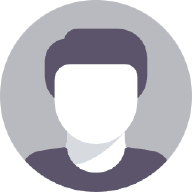في مقال سابق شرحنا طريقة تثبيت Flatpak على Ubuntu والآن في هذا الدليل المبسط سنشرح بشيء من التفصيل طريقة تثبيت تطبيقات فلات باك على Ubuntu والتوزيعات المبنية عليها.
بصفة عامة، توجد طريقتين يُمكنك من خلالهما تثبيت تطبيقات Flatpak على نظامك وهما كالتالي
-
عن طريق استخدام الطرفية (سطر الأوامر)؛
-
عن طريق استخدام الواجهة الرسومية عبر المتصفح.
في هذا الدليل سأشرح كلا الطريقتين.
تثبيت تطبيقات Flatpak باستخدام الطرفية #
لنفرض أنك تريد تثبيت تطبيق يُدعى Brave Browser وهو متصفح معروف يهتم بالخصوصية، ستقوم بتطبيق الخطوات التالية:
1- ابحث عن اسم التطبيق #
ستقوم أولا بالبحث عن اسم التطبيق من خلال الإستعانة بالأمر التالي:
flatpak search Brave Browser
بماذا سيفيدك هذا الأمر
سيوفر لك المعلومات الضرورية منها اسم التطبيق ونبذة عنه بالإضافة إلى أحدث إصدار منه والأهم هو معرف التطبيق (id) والذي من خلاله ستقوم بتثبيت التطبيق.
ستكون مخرجات الأمر السابق شبيهة بالتالي:
Name Application ID
Brave Browser com.brave.Browser
ستختلف مخرجات الأمر السابق حسب اسم التطبيق المستهدف في حالتك.
الآن بما أنك حصلت على معرف التطبيق (Application ID) سننتقل إلى الخطوة التالية.
2- ثبت التطبيق #
من خلال الأمر السابق حصلنا على معرف التطبيق والآن سنقوم بتثبيته بكتابة الأمر التالي في الطرفية:
flatpak install com.brave.Browser
بعد أن أكملت بنجاح تثبيت التطبيق، انتقل إلى الخطوة التالية.
3- شغل التطبيق #
هنا أيضا ستحتاج إلى “معرف التطبيق” السابق ومن ثم تشغيل البرنامج عن طريق الأمر:
flatpak run com.brave.Browser
إذأ أردت إلغاء تثبيت أو حذف التطبيق يمكنك أن تستعين بالأمر التالي:
flatpak uninstall com.brave.Browser
يمكن أن تستعين بهذا الشرح كقاعدة عامة عند استخدام الطرفية لتثبيت تطبيقات فلاتباك على أي توزيعة لينكس مع مراعاة استبدال اسم ومعرف التطبيق في حالتك.
تثبيت تطبيقات Flatpak باستخدام المتصفح #
-
اول خطوة ستقوم بها هي التوجه إلى مستودع Flathub؛
-
ثم يليها البحث عن اسم التطبيق الذي ترغب في تثب
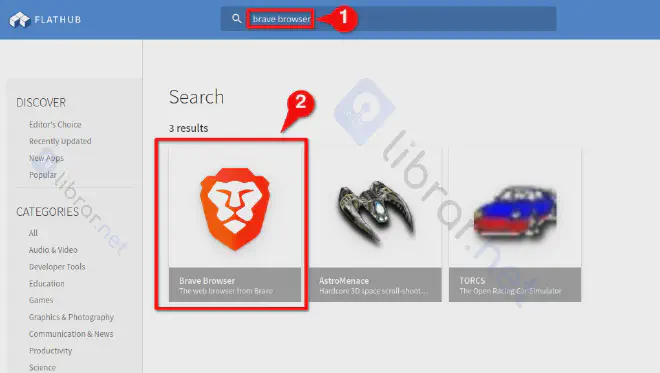
ستظهر لك نافذة وأنت بدورك ستقوم باختيار تثبيت التطبيق عبر مدير البرمجيات الخاص بتوزيعتك.
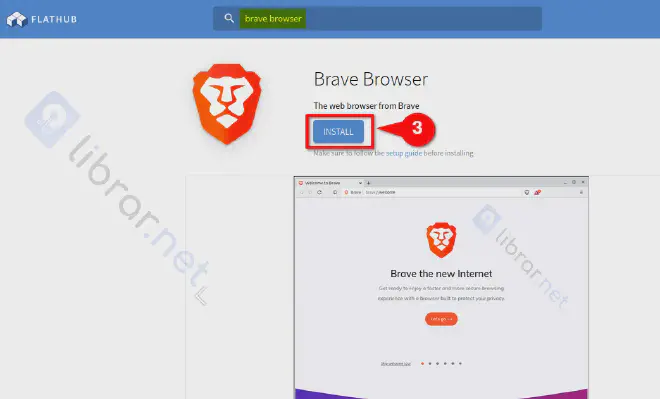
كان هذا دليل سريع قدمنا فيه شرحا يوضح لك كيف تقوم بتثبيت تطبيقات فلاتباك على Ubuntu والتوزيعات المبنية عليها بطريقتين وهما إما عن طريق استخدام الطرفية أو من خلال الواجهة الرسومية عبر متصفح الويب.